Добавление и редактирование инвентаря
В CMS Rentix есть два способа добавления инвентаря:
- Создание нового инвентаря
- Копирование на основе существующего
Для добавления нового инвентаря необходимо нажать на кнопку "Добавить инвентарь" в правом верхнем углу. Откроется окно добавления инвентаря, которое имеет несколько вкладок: Основное, Характеристики, Финансы, Примечание.
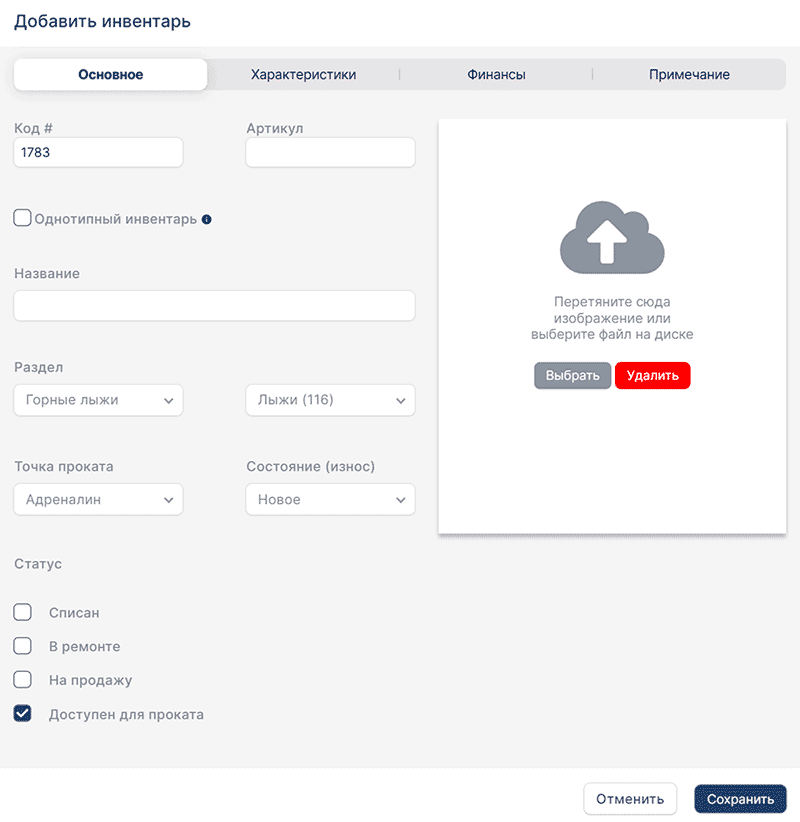
Вкладка "Основное"
Заполните все необходимые поля:
- Код # - индивидуальный код инвентаря. Лучше использовать только цифры, т.к. этот код задействован для штрих-кодирования.
- Артикул - артикул инвентаря. Необязательное поле
- Однотипный инвентарь - если инвентарь не требует индивидуального учета, то его можно отметить как "Однотипный", т.о. это будет универсальный инвентарь, который будет учитываться только по кол-ву. Однако, в реальной практике мы не рекомендуем отмечать инвентарь однотипным, кроме тех случаев, где - инвентаря с запасом, его не надо индивидуально маркировать и он часто подлежит замене. Например в горнолыжном прокате - это палки. Во всех остальных случаях инвентарь удобнее делать маркируемым и уникальным, т.е. каждый инвентарь содержит индивидуальный код, его можно отследить по бронированию, прокатам, ремонтам и т.д. При активации однотипного инвентаря необходимо указать его количество. Система будет отслеживать остатки при сдачах в прокат и бронированиях.
- Название - введите название инвентаря.
- Раздел - выберите необходимый раздел для инвентаря из выпадающего списка.
В зависимости от выбранного раздела укажите категорию инвентаря.
- Точка проката - выберите нужный пункт проката из выпадающего списка.
- Состояние (износ) - выберите нужное состояние из выпадающего списка.
- Статус - отметьте необходимый статус инвентаря (списан, в ремонте, на продажу, доступен для проката). Внимание! Если отмечена галочка "Однотипный инвентарь", то строка "Статус" не отображается.
При необходимости добавьте изображение инвентаря.
Вкладка "Характеристики"
Содержание этой вкладки меняется в зависимости от категории инвентаря. Вы можете добавлять и убирать характеристики в "Справочнике характеристик".
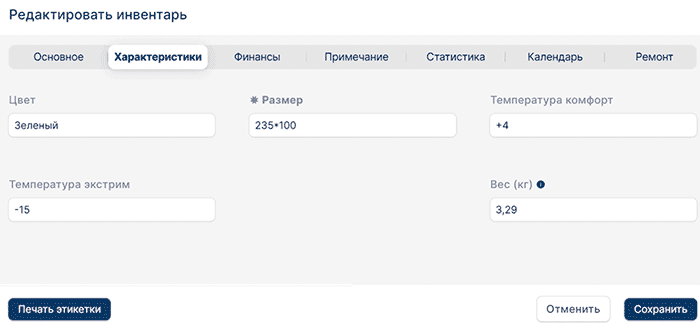
Вкладка "Финансы"
- Стоимость покупки - указывается стоимость покупки инвентаря.
- Стоимость в договоре - задается стоимость инвентаря, которая будет прописываться в договоре.
- Стоимость продажи - указывается стоимость при продаже инвентаря.
- Сумма залога - указывается сумма, которую необходимо оставить в залог для данного инвентаря. Эта сумма отображается в заказе, если в качестве залога выбраны деньги.
- Стоимость суток проката - отметьте галочкой, чтобы активировать поле. В данном поле настраивается индивидуальная стоимость проката инвентаря, которая имеет приоритет над стоимостью проката, установленной для данной категории.
Данные поля необязательны для заполнения.
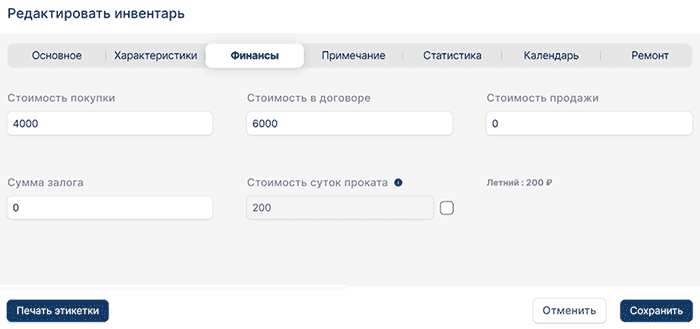
Вкладка "Примечание"
Укажите необходимые примечания относительно инвентаря.
После заполнения карточки товара нажмите на кнопку "Сохранить".
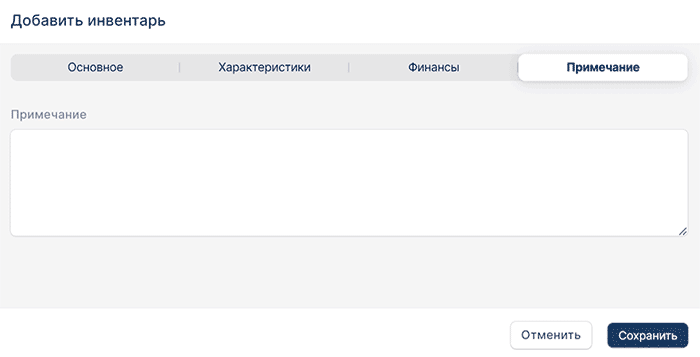
После того как товар сохранен, в его карточке появляются еще три вкладки: Статистика, Календарь, Ремонт.
Вкладка "Статистика"
На этой вкладке расположены все статистические данные по данному инвентарю.
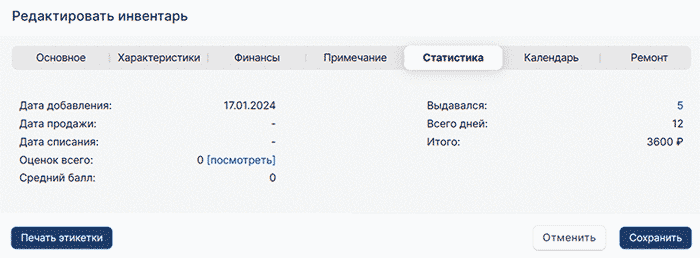
Вкладка "Календарь"
В календарной сетке наглядно показаны даты заказа и бронирования данного инвентаря.
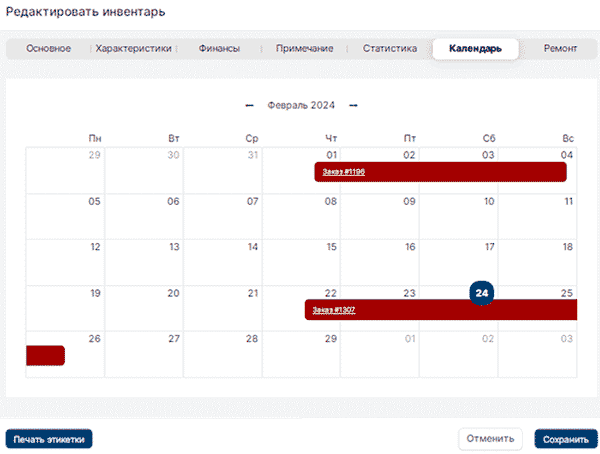
Вкладка "Ремонт"
Записи о ремонте инвентаря. Для добавления записи нажмите на плюс. Откроется новый заказ на ремонт.
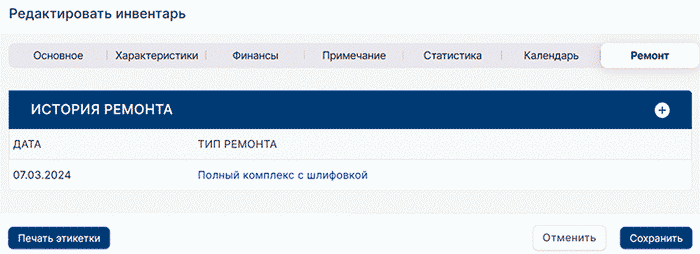
Редактировать инвентарь можно в таблице инвентаря при нажатии на иконку карандаша напротив товара.
Перемещение инвентаря между категориями и точками проката
Инвентарь можно переместить из одной категории в другую. Для этого выберете нужный раздел и категорию на основной вкладке.
Откроется дополнительная вкладка, где нужно указать какие характеристики необходимо перенести или переназначить в новую категорию.
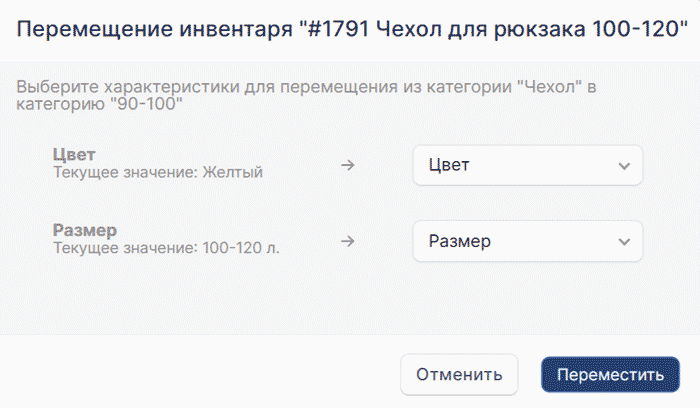
Чтобы все характеристики из перемещаемого инвентаря сохранились без потерь, вам необходимо добавить такие же характеристики для категории, в которую происходит перемещение.
Если у вас несколько точек проката, то инвентарь можно перемещать с одной точки проката в другую.
Копирование инвентаря на основе существующего
Открыть таблицу инвентаря, нажать на иконку "копировать инвентарь" в стобце действий (обычно справа). Откроется карточка копирования инвентаря, при необходимости отредактируйте данные.